Одной из самой важной задачей для интернет-маркетолога, является отслеживание результатов своей деятельности. Для этого у него есть инструменты аналитики (Метрика, Аналитикс итд), с помощью которых он собирает и анализирует данные такие как количество посетителей, их возраст, город и другие важные для него показатели.
Делается это в той же Яндекс метрике без особого усилия, где достаточно установить код метрики на сайт и сбор данных начнется.
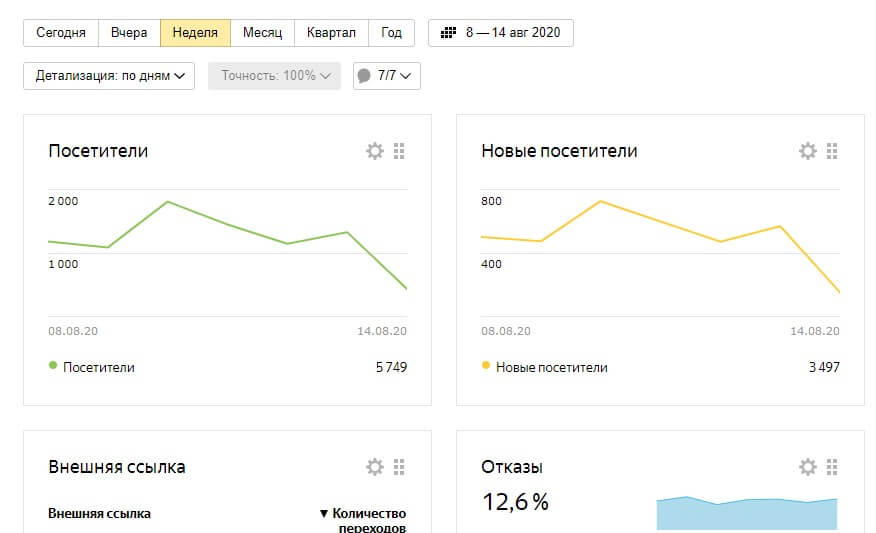
Но что, если требуется установить счетчик на конкретное действие посетителя? Посещение конкретной страницы или отправка какой-либо формы?
Для этого нужно настроить передачу достижения целей пользователем на сайте в Яндекс метрику.
Что такое цель в метрике и как ее создать
Цель – это конкретное действие пользователя, которое владелец\вебмастер установил, как событие необходимое для отслеживания. Чтобы цель выполнилась, посетителю необходимо выполнить заданное условие, например посещение определенной страницы или отправка определенной формы. Все они описаны ниже.
Установка на сайт
Первым делом надо установить Яндекс Метрику на ваш сайт.
- Регистрируемся в Яндексе, если у вас еще нет аккаунта.

- Переходим на страницу метрики https://metrika.yandex.ru/ и жмем кнопку “Добавить счетчик”
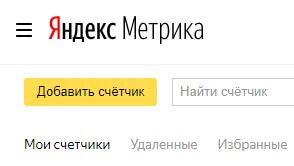
- Заполняем данные и нажимаем “Создать счетчик”
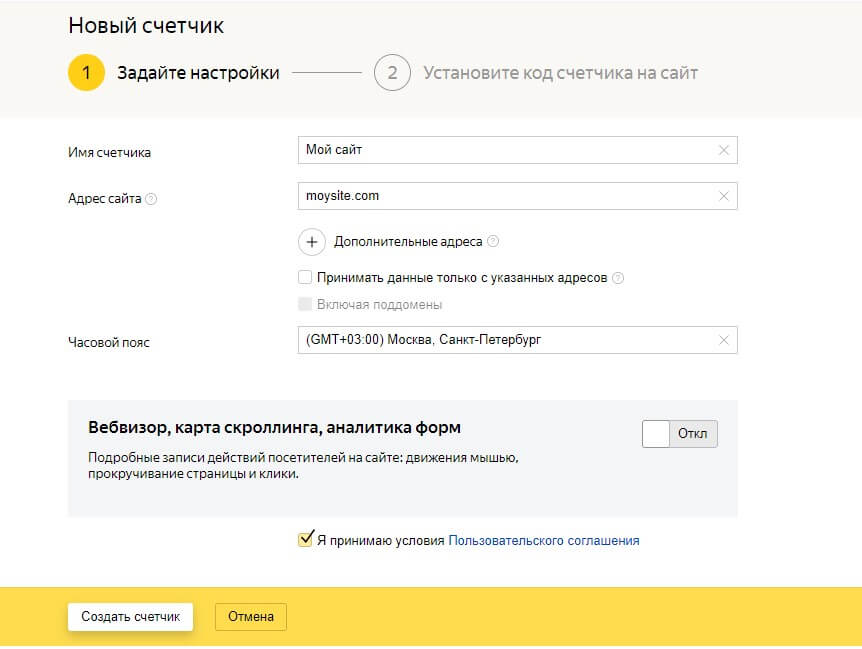
- Далее необходимо разместить указанный код на вашем сайте так, чтобы он был на каждой странице. Обычно это делается путем вставки в шаблон сайта в вашей CMS.
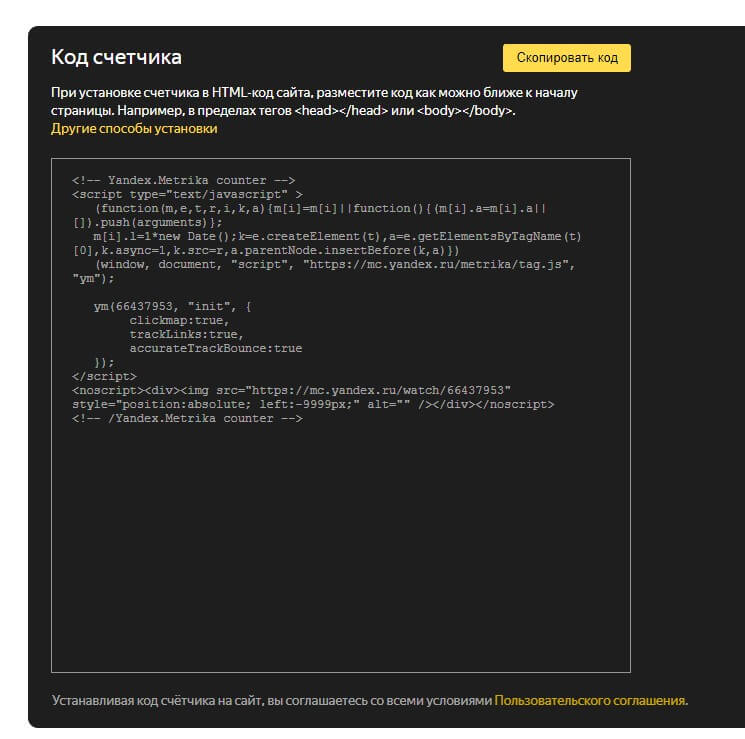
После этого нажимаем кнопку “Начать пользоваться” и вы увидите добавленный счетчик.
Создание цели
После того как метрика установлена – надо понять, что именно вы хотите отслеживать.
Нужно определится, хотите вы отслеживать сколько посетителей перешло на какую-то из страниц или сколько людей отправило какую-то из форм и т. д.
- Когда вы поняли, чего вы хотите – необходимо зайти в настройки нашего счетчика. Это можно сделать, нажав шестеренку справой стороны счетчика
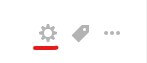
2. Далее создаем цель:
- Переходим на вкладку цели
- Нажимаем “Добавить цель”
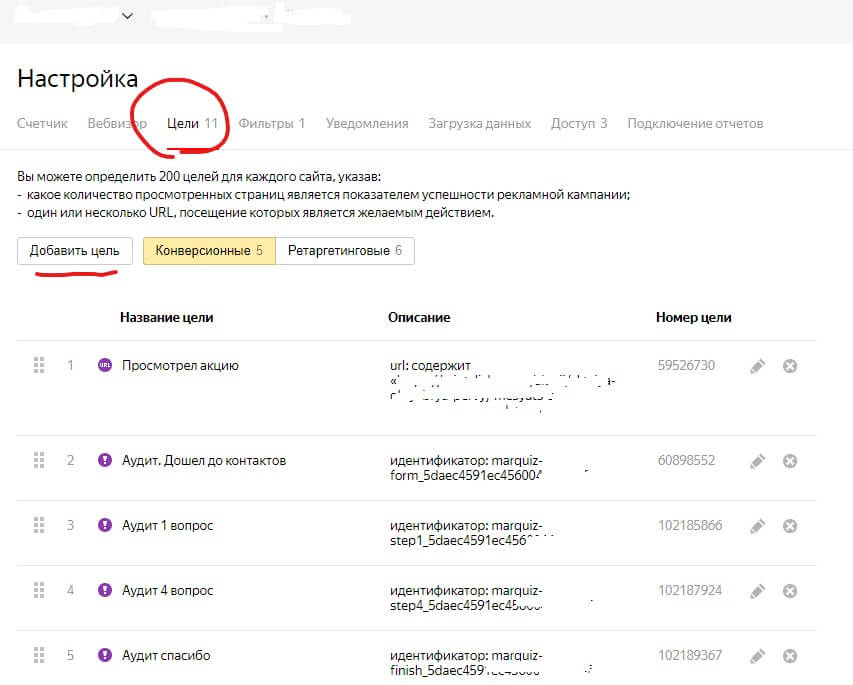
3. Далее мы видим окно добавление цели.
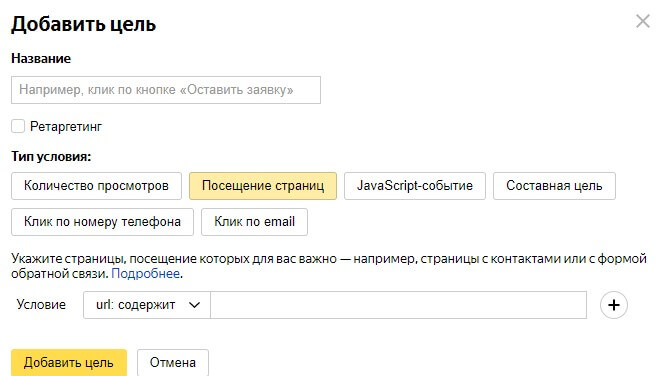
- Сначала указываем Название цели.
- Далее определяемся конверсионная это будет цель или ретаргетинговая. Конверсионная - цель для сбора статистики Ретаргетинговая – нужна для настройки таргетинга рекламы в Яндекс Директ.
Дальше нам надо выбрать тип цели.
Типы условии для целей
Разберем их от простых к сложным:
Количество просмотров
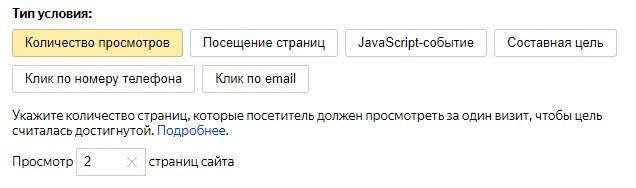
Тут все что нужно сделать, это задать число страниц, при достижении которого цель будет достигнута. Вписываем нужное число и нажимаем “Добавить цель”.
Посещение страниц
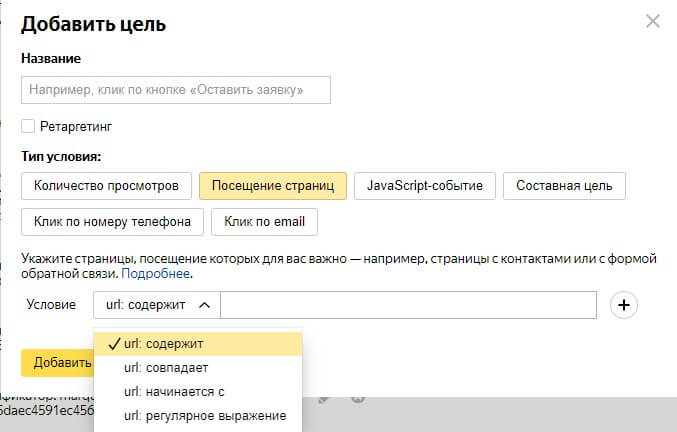
Тут мы можем указать URL страницы, при посещении которой цель будет достигнута. Там есть 4 варианта как это сделать. Каждый из них может подходить лучше для вашей задачи.
url: содержит - условие будет выполнятся при посещении всех адресов, в которых есть заданная часть адресной строки.
url: совпадает - будет выполнятся только при полном соответствии заданного URL.
url: начинается с - будет засчитываться при переходе пользователя на страницы, URL которых начинается с заданной части.
url: регулярное выражение - возможность задавать “шаблоны” URL используя знаки регулярных выражении (^ $ . ? итд)
Более подробную информацию по регулярным выражениям вы можете почитать в поддержке яндекса https://yandex.ru/support/metrica/general/regexp.html
Клик по номеру телефона
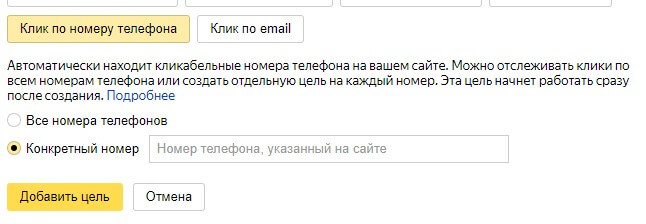
При установке данной цели, метрика будет собирать в нее все клики на номера телефонов, размещенных на вашем сайте. Или если зацелен конкретный номер – то только клики по нему.
Стоит отметить, что метрика будет распознавать только те телефоны, которые установлены на сайте следующим образом
<а href="tel:+70123456789">+7 012 345-67-89
Клик по email
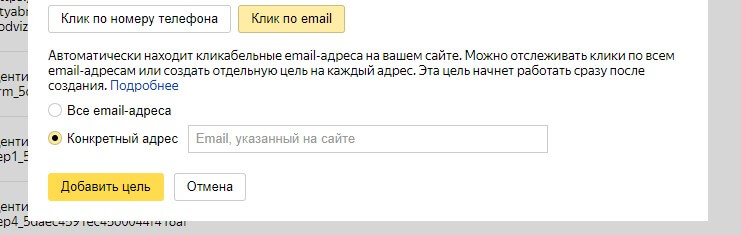
Клик по емейл работает по тому же принципу что и клик по телефону. Для работы данной механики ссылки с почтой должны использовать вид mailto:
<а href="mailto:mail@example.com">Написать письмо
JavaScript-событие
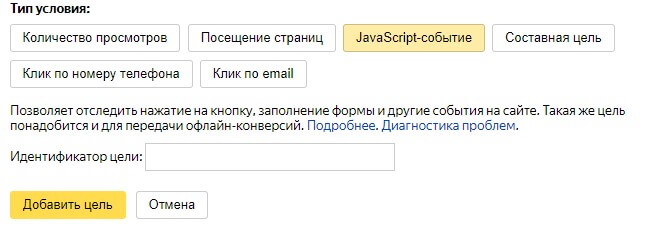
Данный тип цель уже посложнее, но именно он позволяет отслеживать нажатия по определенным местам на сайте, отправку форм, нажатие на кнопки корзины, обратной связи и других JavaScript событий.
Первым делом нужно указать идентификатор. Делать это надо на английском языке. Например, otpravka-formy.
После того как вы впишете идентификатор, система сформирует вам код, который нужно будет разместить на сайте.
Установка JavaScript-событий в код сайта
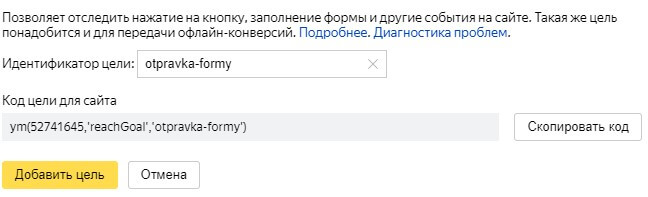
Для установки кода - копируем идентификатор полученный ранее, и вставляем в код нужной формы или кнопки на сайте.
Для формы используем onsubmit

Для кнопки используется onclick

Куда вставлять код – подскажет вам разработчик вашего сайта, либо можете найти верстку вашей формы в файлах сайта. Для разных CMS и плагинов варианты установки могут быть разные. Обычно это делается в шаблоне сайта. Подробнее вы можете прочитать на странице поддержки яндекса https://yandex.ru/support/metrica/general/goal-js-event.html
Установка JavaScript-событий через Google Tag Manager
Так же, есть второй вариант – можете установить GTM на сайт. GTM или Google Tag Manager – это сервис от гугл, который облегчает возможность добавления каких-либо счетчиков, скриптов, кодов итп на ваш сайт. Так же с помощью него можно настроить цели.
Для установки его на сайт сперва зайдите на сайт https://tagmanager.google.com/ и создайте новый аккаунт и контейнер. После заполнения данных аккаунта вам предложат установить GTM на сайт. Делается путем установки 2 разных блоков кода в разные части вашего сайта.
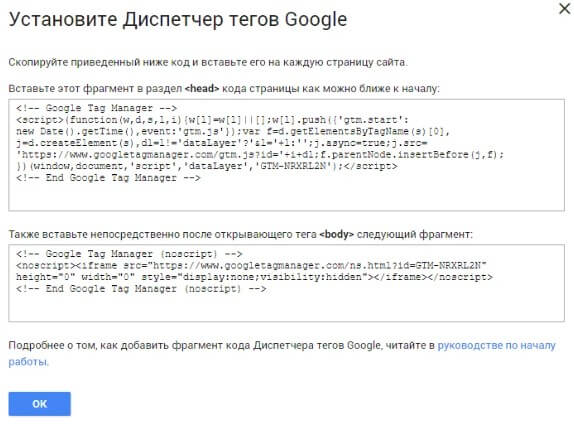
Добавить его вы можете так же через программиста, либо вручную, через админку или вписав в файлы сайта. Как только GTM установлен – можно приступать к настройке цели.
Для этого нам необходимо сделать 2 вещи – настроить триггер срабатывания цели и настроить сам тег, где мы укажем что нужно сделать при срабатывании связанного с ним триггера.
Для настройки триггера вам необходимо указать условие активации, например, отправка формы
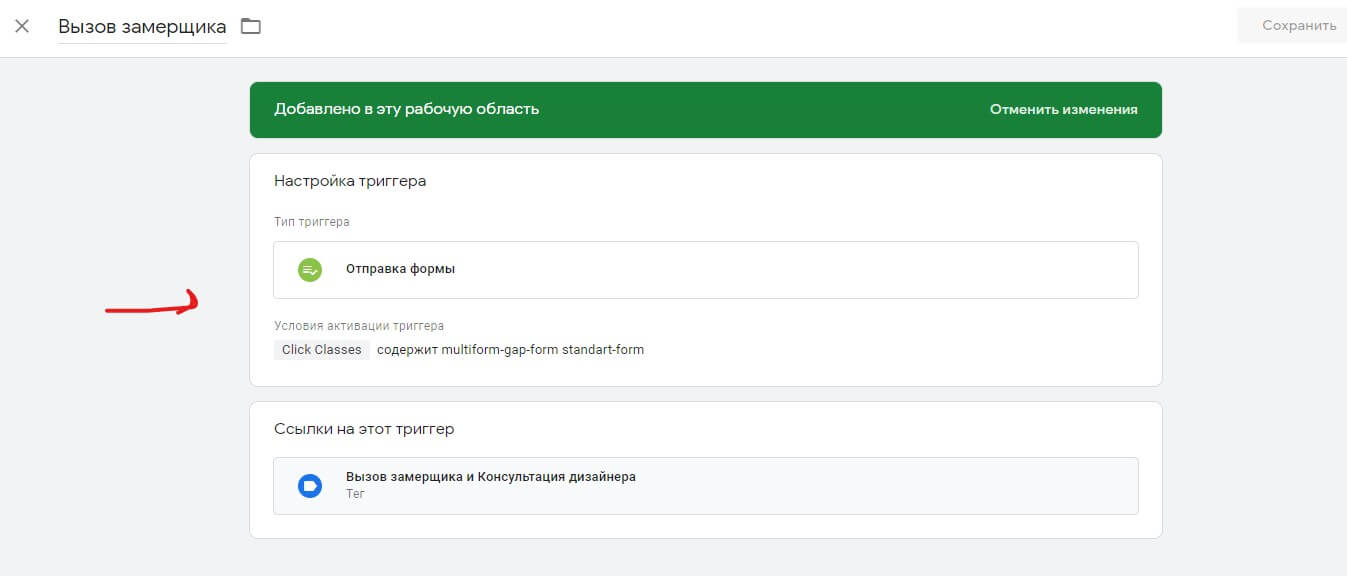
Далее надо связать данный триггер с тегом. На примере целей Яндекса – нам нужно создать тег типа html и указать туда код отправки
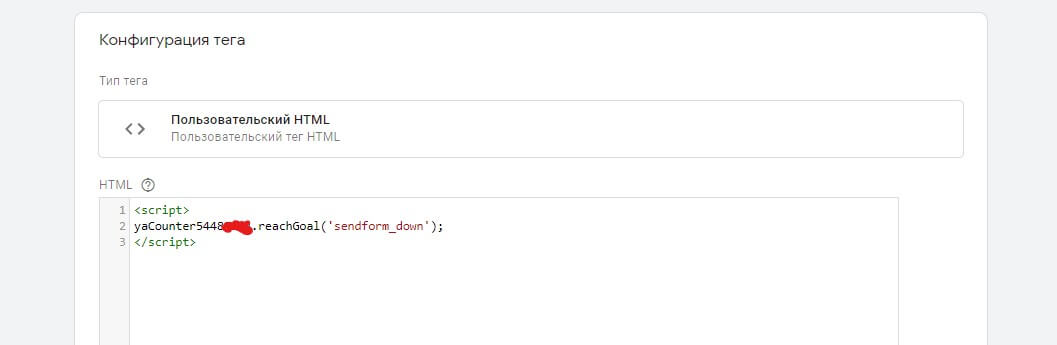
После успешного тестирования в режиме предварительного просмотра можно сохранить изменения, нажав кнопку “Отправить”.
Стоить отметить что GTM довольно сложный инструмент и требует знания многих нюансов, поэтому более подробно вы можете ознакомится с этим инструментом на официальном сайте гугла https://support.google.com/tagmanager/#topic=3441530
Составная цель
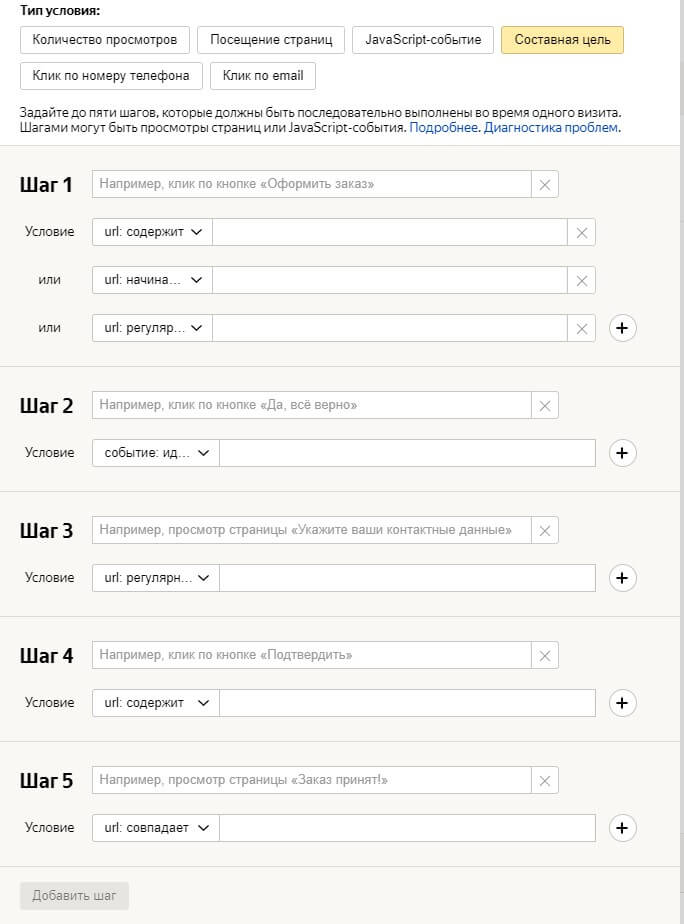
Составная цель включает в себя другие типы целей, но может использовать сразу несколько шагов, для определения того, на каком этапе возникла проблема у посетителя (например, при заказе товара)
Мы можем указать название шага и добавить условия для него. Если вы разобрались с остальными условиями – с составной целью проблем у вас не возникнет.
Как посмотреть статистику по целям
Чтобы посмотреть статистику по целям – нам нужно зайти в Яндекс Метрике в отчеты -> Стандартные отчеты -> Конверсии
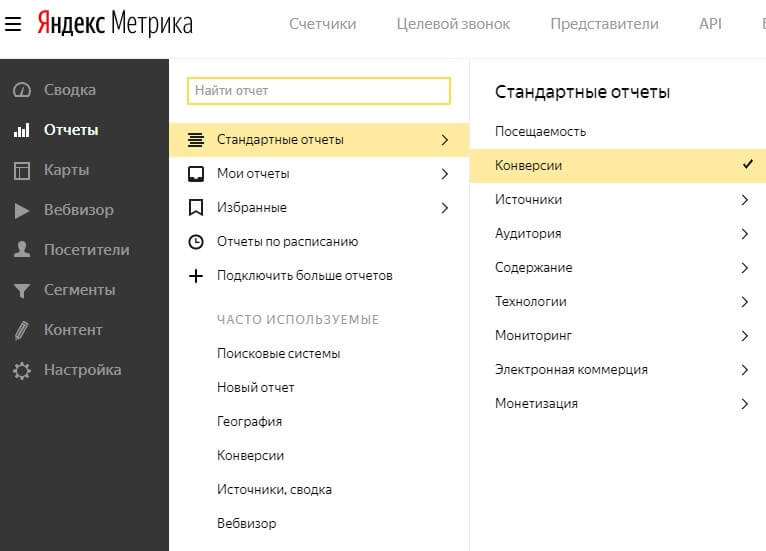
Там мы увидим графики целей с возможностью выбора периода и задать дополнительные условия.
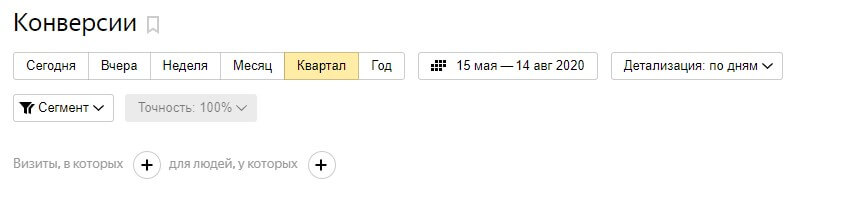

Отслеживая цели, владелец или вебмастер сайта могут оценивать эффективность своей работы, рекламной компании и лучше понимать в какую сторону двигаться для оптимизации сайта. Вы будете понимать, как пользователи ведут себя и на каких этапах у них, возможно, возникают проблемы с заказами.
